Was ist die Referentenansicht?
Verschaffen Sie sich einen Überblick über die Referentenansicht und erfahren Sie, was für ihre Verwendung in PowerPoint erforderlich ist.
Stellen Sie sicher, dass der Computer, den Sie für Ihre Präsentation verwenden, die Verwendung mehrerer Monitore unterstützt. Wenn der Computer über mehrere Eingänge verfügt, z. B. DVI, VGA, HDMI, ir DisplayPort, sollte er mehrere Monitore unterstützen. Die meisten modernen Desktop-Computer verfügen über eine integrierte Unterstützung für mehrere Monitore. andernfalls benötigen Sie zwei Grafikkarten.
Überblick über die Referentenansicht
In der Referentenansicht können Sie Ihre Präsentation mit Ihren Sprechernotizen auf einem Computer (z. B. Ihrem Laptop) anzeigen, während das Publikum die Präsentation ohne Notizen auf einem anderen Monitor sieht.
Hinweis: PowerPoint unterstützt nur die Verwendung von zwei Monitoren für eine Präsentation. Sie können jedoch konfigurieren, dass eine Präsentation auf drei oder mehr Monitoren ausgeführt wird, die an einen Computer angeschlossen sind. Auf der Website Ihres Computerherstellers finden Sie aktuelle Informationen zur Unterstützung mehrerer Monitore für Ihren Computer.
Die Referentenansicht bietet die folgenden Tools, um Ihnen das Präsentieren von Informationen zu erleichtern:
Sie können Miniaturansichten verwenden, um Folien außerhalb der Reihenfolge auszuwählen und eine angepasste Präsentation für Ihr Publikum zu erstellen.
Die Notizen des Sprechers werden in großer, klarer Schrift angezeigt, sodass Sie sie als Skript für Ihre Präsentation verwenden können.
Sie können den Bildschirm während Ihrer Präsentation abdunkeln oder aufhellen und dann dort weitermachen, wo Sie aufgehört haben. Beispielsweise möchten Sie den Folieninhalt möglicherweise nicht während einer Pause oder einer Frage-und-Antwort-Phase anzeigen.
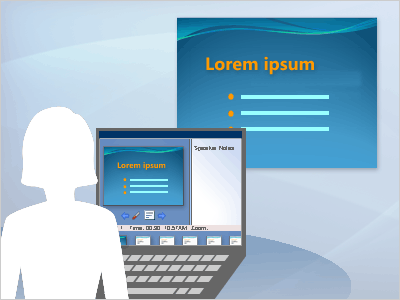
In der Referentenansicht sind Symbole und Schaltflächen groß genug, um einfach zu navigieren, selbst wenn Sie eine ungewohnte Tastatur oder Maus verwenden. Die folgende Abbildung zeigt die verschiedenen Tools, die Ihnen in der Referentenansicht zur Verfügung stehen.
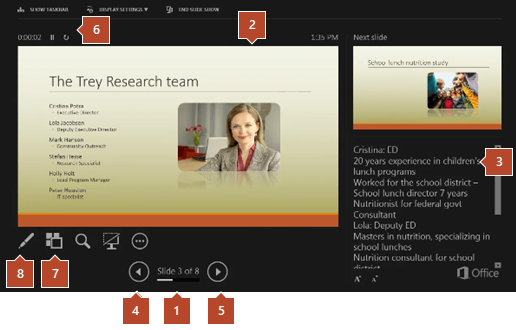
1. Die Foliennummer (z. B. Folie 1 einer Präsentation mit 8 Folien)
2. Die Folie, die Sie gerade dem Publikum zeigen
3. Die Notizen des Redners, die Sie als Skript für Ihre Präsentation verwenden können
4. Klicken Sie auf , um zur vorherigen Folie zu wechseln
5. Klicken Sie auf , um zur nächsten Folie zu wechseln
6. Die verstrichene Zeit Ihrer Präsentation in Stunden und Minuten
7. Klicken Sie auf , um Miniaturansichten aller Folien in Ihrer Präsentation anzuzeigen
8. Das Stift-, Laserpointer- oder Textmarker-Werkzeug
In der Referentenansicht können Sie Ihre Präsentation mit Ihren Sprechernotizen auf einem Computer (z. B. Ihrem Laptop) anzeigen, während das Publikum die Präsentation ohne Notizen auf einem anderen Monitor sieht.
Hinweis: PowerPoint unterstützt nur die Verwendung von zwei Monitoren für eine Präsentation. Sie können jedoch konfigurieren, dass eine Präsentation auf drei oder mehr Monitoren ausgeführt wird, die an einen Computer angeschlossen sind. Auf der Website Ihres Computerherstellers finden Sie aktuelle Informationen zur Unterstützung mehrerer Monitore für Ihren Computer.
Die Referentenansicht bietet die folgenden Tools, um Ihnen das Präsentieren von Informationen zu erleichtern:
Sie können Miniaturansichten verwenden, um Folien außerhalb der Reihenfolge auszuwählen und eine angepasste Präsentation für Ihr Publikum zu erstellen.
Die Notizen des Sprechers werden in großer, klarer Schrift angezeigt, sodass Sie sie als Skript für Ihre Präsentation verwenden können.
Sie können den Bildschirm während Ihrer Präsentation abdunkeln oder aufhellen und dann dort weitermachen, wo Sie aufgehört haben. Beispielsweise möchten Sie den Folieninhalt möglicherweise nicht während einer Pause oder einer Frage-und-Antwort-Phase anzeigen.
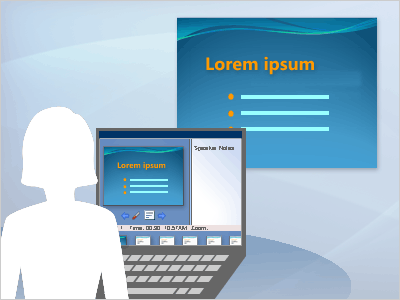
In der Referentenansicht sind Symbole und Schaltflächen groß genug, um einfach zu navigieren, selbst wenn Sie eine ungewohnte Tastatur oder Maus verwenden. Die folgende Abbildung zeigt die verschiedenen Tools, die Ihnen in der Referentenansicht zur Verfügung stehen.
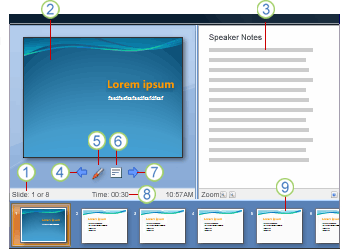
1. Die Foliennummer (z. B. Folie 1 einer Präsentation mit 8 Folien)
2. Die Folie, die Sie gerade dem Publikum zeigen
3. Die Notizen des Redners, die Sie als Skript für Ihre Präsentation verwenden können
4. Klicken Sie auf , um zur vorherigen Folie zu wechseln
5. Der Stift oder Textmarker
6. Klicken Sie auf , um ein Menü anzuzeigen, mit dem Sie die Show beenden, den Zuschauerbildschirm abdunkeln oder aufhellen oder zu einer bestimmten Foliennummer wechseln können
7. Klicken Sie auf , um zur nächsten Folie zu wechseln
8. Die verstrichene Zeit Ihrer Präsentation in Stunden und Minuten
9. Miniaturansichten von Folien, auf die Sie klicken können, um eine Folie zu überspringen oder zu einer bereits präsentierten Folie zurückzukehren
No comments:
Post a Comment